ヘッドフォンでテレビを聞く方法
公開: 2022-01-29友達と一緒にテレビを見ているときは、テレビのスピーカー(またはもっと良いのはサウンドバー)で誰もが何が起こっているのかを聞くことができます。 自分でテレビを見ているときは、その音声を周りの人と共有する必要はありません。 実際、夜遅くにテレビを見ているのがあなただけの場合、または自宅で仕事をしているときにテレビをセカンドモニターとして使用している場合は、大切な人、ルームメイト、子供、または近所の人の邪魔をしたくないでしょう。 。 本当に沈黙したい場合は、スピーカーをミュートしてクローズドキャプションに頼ることができますが、より良い解決策があります。ヘッドフォンを使用してください。
ヘッドホンを使用すると、周囲の人に迷惑をかけることなく、好きなものを聞くことができます。 おそらく、音楽やポッドキャストを聴いたり、携帯電話やコンピューターでビデオを見たりするために主に使用しますが、モバイルデバイスやPCに限定されません。 ヘッドホンをテレビに接続して、プライベートオーディオと大画面の両方のメリットを享受するには、いくつかの方法があります。 お気に入りのヘッドホンやイヤホンをテレビで使用する方法は次のとおりです。
直接有線接続

これは、ヘッドフォンをテレビで使用するための最も直接的で明白な方法です。 また、最も不便です。 テレビに3.5mmヘッドフォンジャックがある場合は、有線ヘッドフォンをテレビに接続するだけです。 テレビに3.5mmジャックがなく、RCAステレオ出力がある場合は、RCA-3.5mmアダプターを入手して、ヘッドフォンをそのように使用します。
ここでの明らかな問題は、テレビから離れた場所で快適に聞くには、非常に長いワイヤーが必要なことです。 そして、あなたがそのワイヤーを持っているとしても、あなたはそれからあなたのテレビに物理的につながれています。 ケーブルを引っ張ったり、つまずいたりしないように注意する必要があります。ケーブルを操作するのはあまり快適ではありません。 テレビがすぐ近くの小さな画面でない限り、この方法はお勧めしません。それでも、おそらくそれが最善の方法ではありません。
Amazon Fire TV:Bluetooth
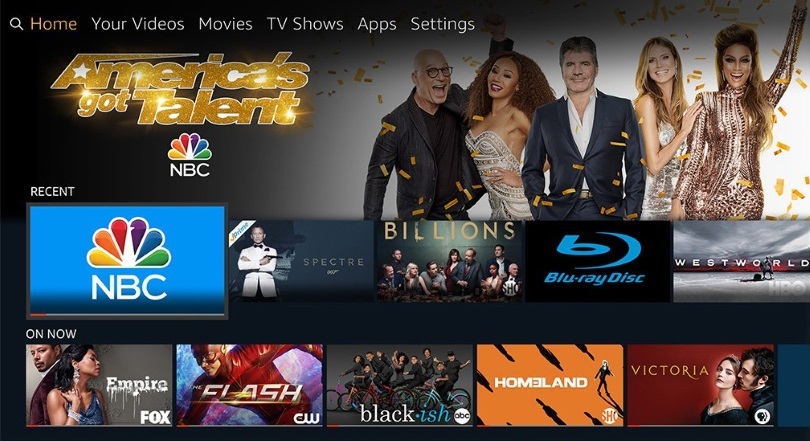
Amazon Fire TVメディアストリーマー(Fire TVCubeやFireTV Stickなど)、またはAmazonのFire TVプラットフォームを使用するTVをお持ちの場合は、Bluetoothというワイヤレスオプションが組み込まれています。 Fire TVは、ゲームコントローラー、キーボード、ヘッドフォンなどのBluetoothデバイスに直接接続できます。 つまり、スマートフォンのように、お気に入りのBluetoothヘッドフォン(または、テレビ専用のヘッドフォンを近くに置いておきたい場合は専用の2番目のペア)をFireTVデバイスと簡単にペアリングできます。
ホーム画面から[設定]メニューに移動し、[コントローラーとBluetoothデバイス]を選択します。 [その他のデバイス]を選択してから、[新しいデバイスの追加]を選択します。 Bluetoothヘッドフォンをペアリングモードにし、画面に表示されたら選択します。 これで、Fire TVが接続されると、オーディオがヘッドフォンにストリーミングされます。
Android TV / Google TV:Bluetooth
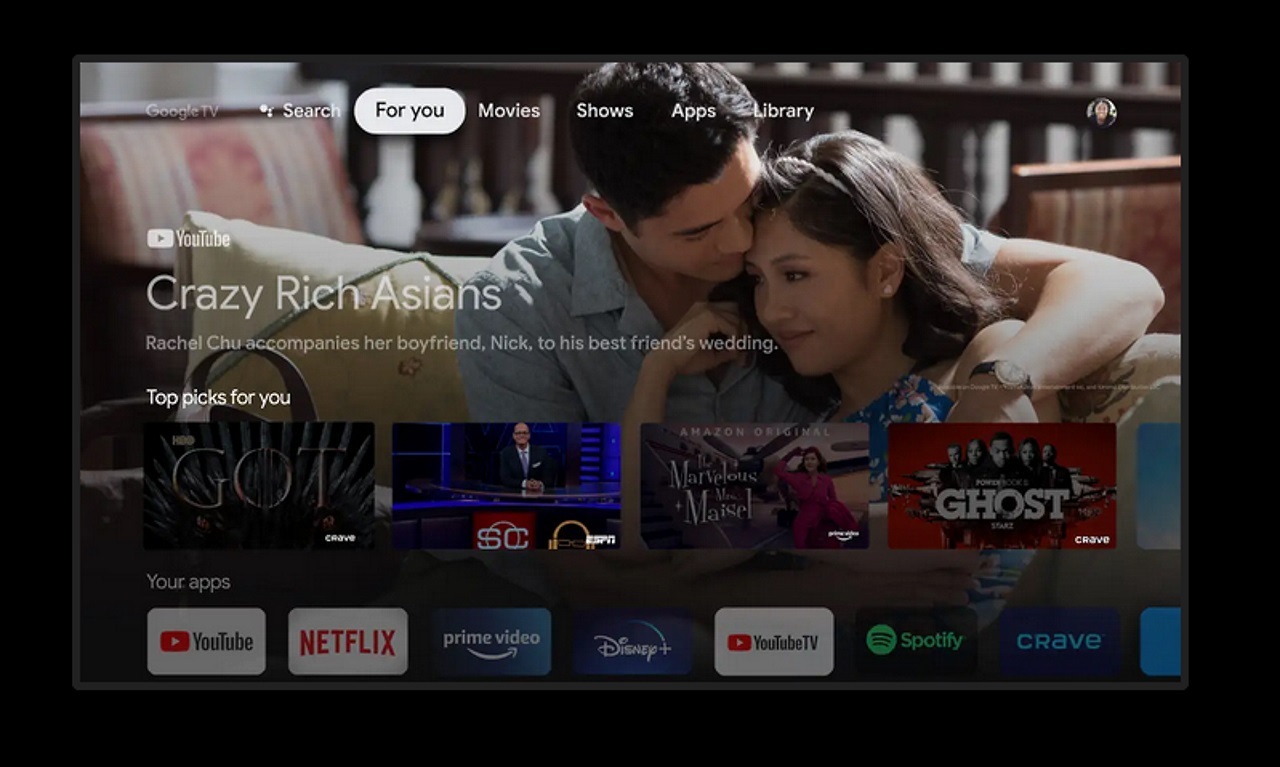
Fire TV(それ自体はAndroidをベースにしています)と同様に、AndroidTVおよびGoogleTVデバイスはBluetoothデバイスとペアリングできます。 つまり、Bluetoothヘッドフォンは、Android TVを搭載したHisenseまたはSonyモデル、あるいはNvidia ShieldTVまたはTiVoStream4Kメディアストリーマーで使用できます。 これは、BluetoothヘッドフォンをFireTVデバイスにペアリングするのと非常によく似ています。 AndroidTVの代替品であるGoogleTVもBluetoothペアリングをサポートしているため、BluetoothヘッドフォンをChromecast With GoogleTVまたはSonyA90JなどのGoogleTV搭載モデルに簡単に接続できます。
プロセスは、AndroidTVとGoogleTVの両方で同じです。 ホーム画面から[設定]メニューに移動し、[リモートとアクセサリ]を選択します。 [アクセサリの追加]を選択し、Bluetoothヘッドフォンをペアリングモードにします。 表示されたら、メニューからヘッドホンを選択します。 これで、ヘッドフォンがAndroid / GoogleTVデバイスとペアリングされました。
Roku TV:スマートフォンアプリ
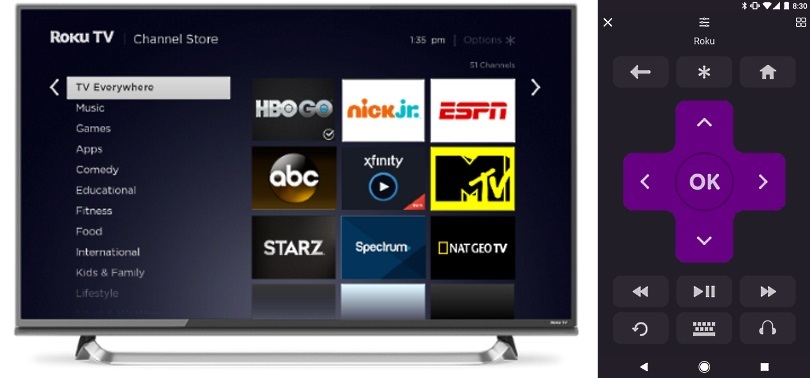
RokuメディアストリーマーやHisenseR8FシリーズやTCL6シリーズなどのRokuTVにはBluetoothが搭載されていませんが、視聴しているものをワイヤレスで聞くことができます。 Rokuの答えはプライベートリスニングと呼ばれ、Rokuアプリを介して接続されたスマートフォンまたはタブレットにオーディオをストリーミングする機能です。

Rokuアプリ(AndroidおよびiOSで利用可能)をモバイルデバイスにインストールし、RokuストリーマーまたはTVで動作するように設定します。 アプリが接続されたら、ヘッドホンを携帯電話またはタブレットに接続して、ヘッドホンジャックから直接オーディオを自動的にリダイレクトします。
RokuUltraやRokuStreambar Proなどの一部のRokuデバイスは、Rokuアプリが機能する必要さえありません(Roku Voice Remote Proを使用している場合も同様です)。 Rokuリモコンの側面にヘッドフォンジャックがある場合は、スマートフォンなしでプライベートリスニングを提供できます。 ヘッドホン(またはRoku Ultraに含まれているイヤホン)をジャックに差し込むだけで、見ているものを個人的に聞くことができます。
その他のスマートTVプラットフォーム
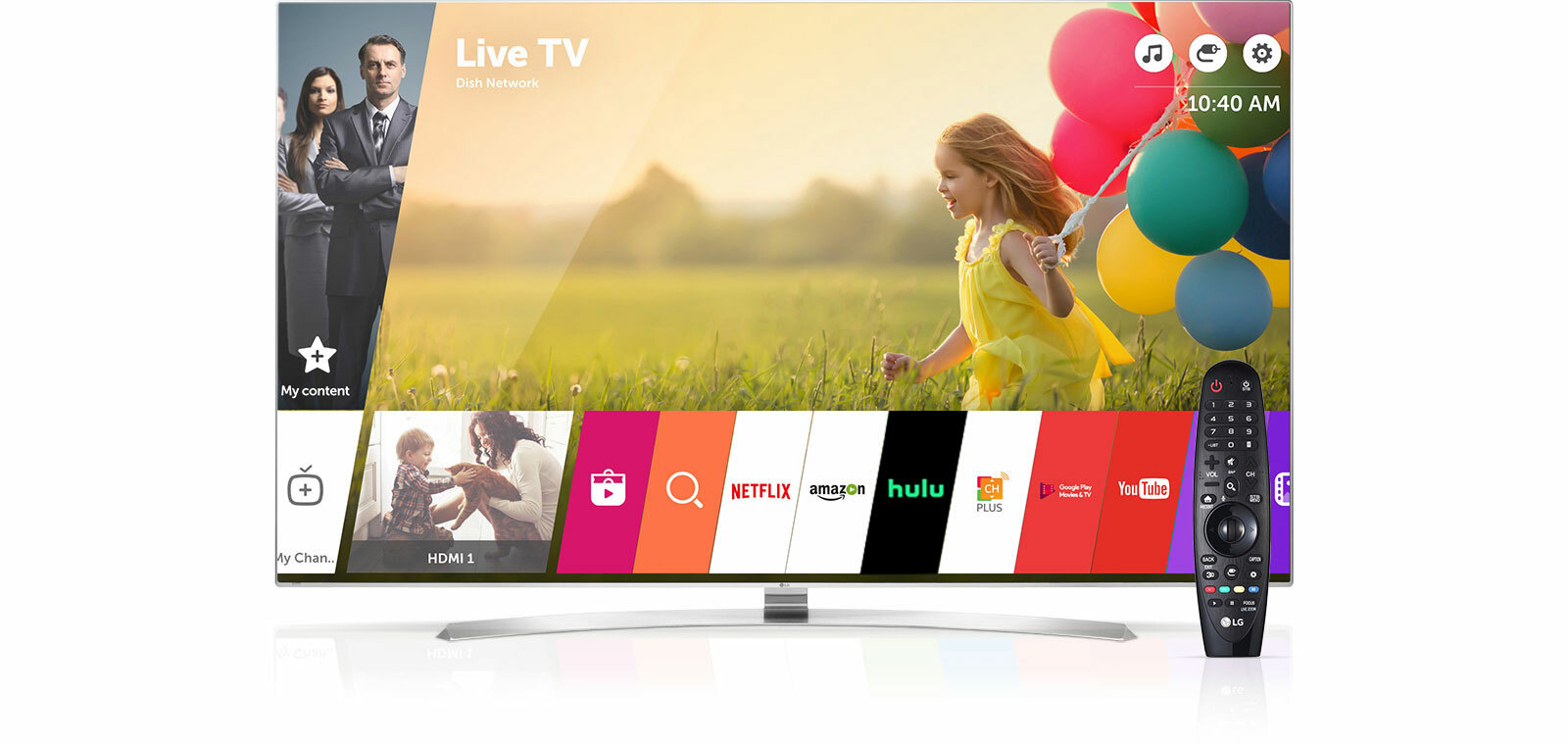
最も一般的な3つのプラットフォームのいずれでもない場合でも、テレビにBluetoothが搭載されている可能性があります。 LGのwebOSとSamsungのTizenOSは、どちらもBluetoothヘッドフォンとヘッドセットをサポートしています。 各TVプラットフォームの手順については、リンクをクリックしてください。 ここでは、ハイエンドTVモデルでBluetoothを利用できる可能性が最も高くなります。 古いテレビやローエンドのテレビでは利用できない場合があります。
Bluetooth送信機

テレビまたはメディアストリーマーがアプリを介したBluetoothまたはオーディオストリーミングをサポートしていない場合は、ワイヤレスリスニング用の何らかの形式の送信機を入手する必要があります。 Bluetooth送信機は、テレビの背面に接続して近くのペアリングされたBluetoothオーディオデバイスにワイヤレスでオーディオをストリーミングする安価な(通常は約20ドルから50ドル)デバイスです。
アマゾンで利用できるBluetooth送信機はたくさんありますが、すべてがテレビに適しているわけではありません。 安価な送信機は3.5mmジャックを介してのみ接続します。これは一部のテレビにありますが、利用可能な最良の接続ではありません。 光オーディオ(TOSLinkまたはSPDIF)入力を備えた送信機を探します。 光出力はテレビで最も一般的なオーディオ出力であり、デジタル接続のおかげで優れた安定したオーディオ品質を提供します。
これらの送信機の多くはテストしていませんが、オンラインで低価格で見つけるのは非常に一般的です。 TaoTronics Bluetooth 5.0送信機は、Amazonでこのカテゴリで最も評価の高いデバイスの1つであり、3.5mmと光オーディオの両方をサポートしています(ただし、テストせずに品質について直接コメントすることはできません)。
ワイヤレスTVヘッドホン

テレビを見ているときに使用するヘッドホンをまだ持っていない場合、またはBluetoothペアリングを扱いたくない場合は、ワイヤレスヘッドホンの形でいつでもオールインワンソリューションを入手できます。 Bluetoothヘッドフォンではないことを確認する必要があります。
「ワイヤレスヘッドホン」の大部分はBluetoothであり、ほとんどのユーザーにとっては問題ありません。 ただし、テレビ専用のヘッドホンを入手したい場合は、専用の送信機を備えたBluetooth以外のセットが必要です。 これらのヘッドフォンの多くはテストしていませんが、Amazonで最もよくレビューされているモデルには、AvantreeHT4189とMakemateBKM2000があります。
もちろん、常にヘッドホンでテレビを聴いているわけではありません。 それで、あなたがそれらを置くとき、あなたのホームシアター体験のために最高の音を得るためにあなたのスピーカーをセットアップする方法についての私たちのガイドをチェックしてください。 そして、究極のホームシアター体験のために、テレビに最適な画像を取得するための5つの簡単な調整を必ず読んでください。
